
Talaan ng mga Nilalaman:
- May -akda John Day [email protected].
- Public 2024-01-30 13:12.
- Huling binago 2025-01-23 15:13.




Ang proyektong ito ay nilikha gamit ang mayroon nang elektronikong monopolyo sa bangko. Gumagamit ito ng isang arduino uno at rfid upang mapatakbo. Bukod dito ay nilagyan ito ng isang lcd at isang keypad para sa pag-navigate. Ginawa ko ito gamit ang isang 3d printer ngunit kung wala kang mga acces sa isa ok lang dahil ang pabahay ay maaaring paggawa ng iba't ibang mga materyales at paraan. Mula sa aking karanasan mula sa paggamit nito, ginagawang hindi lamang masaya ang laro ngunit mas mabilis at mas magulo. Sa tutorial na ito ay gagawin ko sa iyo kung paano i-program ang arduino kung paano i-wire ang mga bahagi at kung paano ito magkakasama.
Pagwawaksi: Ang Ingles ay hindi ang aking unang wika at wala akong degree sa engineering. Ang electronics ang aking libangan at iyon ang dahilan kung bakit nagbibigay ako ng bawat impormasyon na napunta sa pagbuo ng proyektong ito.
Kung mayroon kang anumang mga katanungan o problema huwag mag-atubiling magtanong sa mga komento.
Kung sa palagay mo ay nagkamali ako at nais mong pagbutihin ang aking disenyo maaari mong ipaalam sa akin mula sa mga komento.
Mga gamit
Para sa proyektong ito kakailanganin mo:
* isang arduino uno
* isang rfid reader (ginamit ko ang RC522)
* LCD screen 16x2 na may serial interface
* kakayahang umangkop keypad 4x4
* buzzer
* kawad
* 3d printer
* stl files (https://www.thingiverse.com/thing biasana883597) *
* M3 screws na may mga mani iba't ibang laki
* 6 RFID card at 1 RFID tag
Hakbang 1: Arduino at Mga Kable
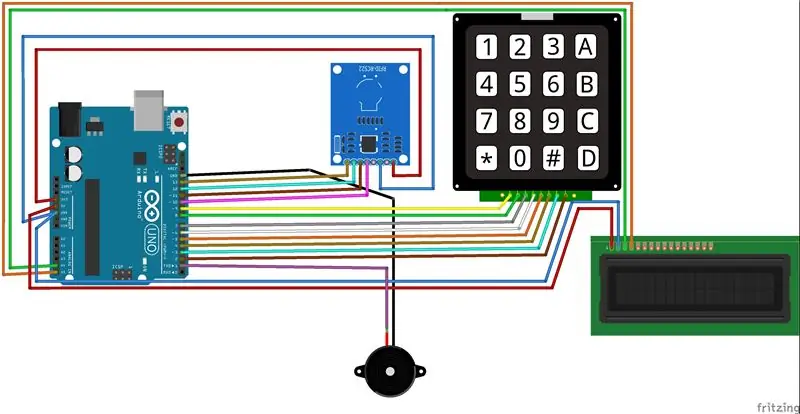
Ang sketch sa itaas ay ang paraan ng mga bahagi ng dapat na wired upang gumana ang programa.
Sa proyektong ito gagamitin mo ang lahat ng mga port sa iyong arduino uno.
Una ang RC522 RFID reader ay makokonekta mula kaliwa hanggang kanan:
1st pin -> D13
2nd pin -> D12
Ika-3 na pin -> D11
Ika-4 na pin -> D10
Ika-5 na pin -> iwanang hindi konektado
Ika-6 na pin -> gnd
Ika-7 na pin -> iwanang hindi konektado
Ika-8 na pin -> 3.3v
Ang keypad ay konektado mula kaliwa hanggang kanan tulad ng sumusunod:
1st pin -> D9
2nd pin -> D8
Ika-3 na pin -> D7
Ika-4 na pin -> D6
Ika-5 na pin -> D5
Ika-6 na pin -> D4
Ika-7 na pin -> D3
Ika-8 na pin -> D2
Ang lcd na may serial interface (na kinakatawan ng isang hindi serial lcd sa diagram) ay konektado habang ito ay may label na sda sa analog 4 at scl sa analog 5.
Ang buzzer o piezo speaker ay makakonekta tulad ng sumusunod:
positibo sa D1
negatibo kay Gnd
Hakbang 2: Arduino at Code

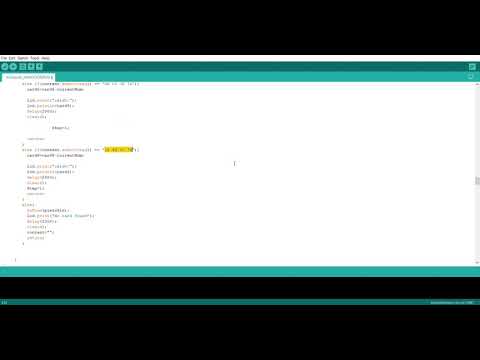
Ibinibigay ko ang code sa ibaba, huwag mag-atubiling baguhin ito at baguhin ito sa anumang paraang nais mo. Tandaan na gagana lamang ito sa mga kable na ipinakita ko dati. Ang tanging bagay na kailangan mong gawin ay palitan ang id ng bawat card sa programm sa mga kaukulang id ng iyong mga kard. Ipinapaliwanag ng naka-atached na video kung aling mga numero ang babaguhin at palitan ng id ng iyong card.
Kung hindi mo alam ang iyong cards id dito ay isang paraan upang malaman gamit ang iyong RC522 module dito.
aklatan:
RC522
LCD
keypad
Hakbang 3: Pag-print ng 3D ng Mga Bahagi

Nag-print ako ng 3d ng mga bahagi gamit ang isang printer na ginawa ko sa aking sarili kaya hindi ako maaaring magrekomenda ng anumang mga setting para sa mga bahagi. Gumamit ako ng mga PLA at sumusuporta sa mga file
Hakbang 4: Pangwakas na Assembly
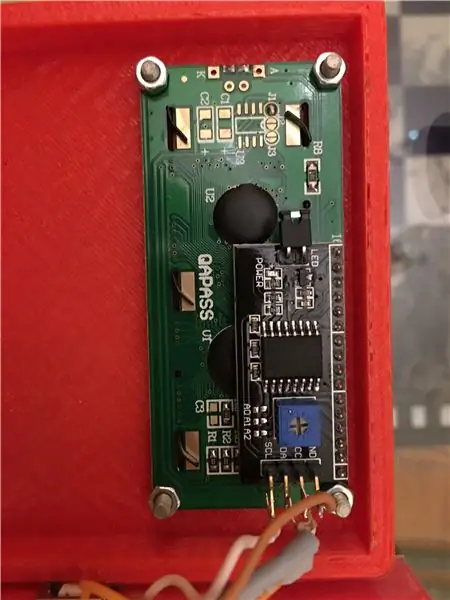

Ilagay ang arduino sa mga ginupit sa pabahay. Matapos ang lugar na iyon ang lcd at higpitan ang mga turnilyo at ilagay din ang keypad. Pagkatapos ay ipasok ang Rfid reader na malapit sa panlabas na pader at ng buzzer. Inirerekumenda ko ang paghihinang ng mga wire sa iba't ibang mga bahagi at ang pagkonekta ng oher ay nagtatapos sa arduino. Ang pamamahala ng cable ay matigas ngunit totoo. Huling isara ang dalawang bahagi, siguraduhin na walang mga cable na dumidikit at ma-secure ang dalawang halves gamit ang tape.
Hakbang 5: Paano Ito Magagamit

Upang magamit ang awtomatikong bangko unang pindutin ang * upang magpasimula pagkatapos na kailangan mong i-scan ang isang card pagkatapos ay i-type ang isang numero pindutin ang A upang idagdag ang kasalukuyang numero o B upang ibawas ang kasalukuyang numero pagkatapos ay i-scan ang pangalawang card. Kung nais mong magbigay o kumuha ng pera mula sa bangko i-scan muna ang card ng player at pagkatapos ay i-scan ang key ng bankers.
Inirerekumendang:
Automated ECG Circuit Model: 4 Hakbang

Automated ECG Circuit Model: Ang layunin ng proyektong ito ay upang lumikha ng isang modelo ng circuit na may maraming mga bahagi na maaaring sapat na mapalakas at ma-filter ang isang papasok na signal ng ECG. Tatlong mga bahagi ang bawat isa ay mai-modelo: isang instrumento amplifier, isang aktibong filter ng bingaw, at isang
Automated na Pet-Food Bowl Project: 13 Mga Hakbang

Awtomatiko na Pet-Food Bowl Project: Ang itinuturo na ito ay ilalarawan at ipaliwanag kung paano bumuo ng isang awtomatiko, nai-program na tagapagpakain ng alagang hayop na may kalakip na mga mangkok ng pagkain. Nag-attach ako ng video dito na naglalarawan kung paano gumagana ang mga produkto at kung ano ang hitsura nito
Simpleng Automated Point to Point Model Railroad: 10 Hakbang (na may Mga Larawan)

Simpleng Automated Point to Point Model Railroad: Ang mga Arduino microcontroller ay mahusay upang i-automate ang mga layout ng modelo ng riles. Ang pag-automate ng mga layout ay kapaki-pakinabang para sa maraming mga layunin tulad ng paglalagay ng iyong layout sa isang display kung saan maaaring mai-program ang pagpapatakbo ng layout upang magpatakbo ng mga tren sa isang awtomatikong pagkakasunud-sunod. Ang l
VentMan Part II: Arduino-Automated furnace Detection para sa Mga Tagahanga ng Booster: 6 na Hakbang

VentMan Part II: Arduino-Automated furnace Detection for Booster Fans: Pangunahing Punto: Ito ay isang pansamantalang pag-hack na inilagay upang makita kung kailan tumatakbo ang aking AC / furnace blower motor, upang ang aking dalawang tagahanga ng tagasunod ay maaaring i-on. Kailangan ko ng dalawang tagahanga ng tagasunod sa aking maliit na tubo upang maitulak ang mas mainit / cool na hangin dalawang dalawa na nakahiwalay na silid-tulugan. Pero ako
Pagpili ng isang Hakbang Motor at Driver para sa isang Arduino Automated Shade Screen Project: 12 Hakbang (na may Mga Larawan)

Pagpili ng isang Hakbang Motor at Driver para sa isang Arduino Automated Shade Screen Project: Sa Instructable na ito, dadaan ako sa mga hakbang na kinuha ko upang pumili ng isang Hakbang Motor at Driver para sa isang prototype na proyekto ng Automated Shade Screen. Ang mga shade screen ay ang tanyag at hindi magastos na mga modelo ng cranked na kamay ng Coolaroo, at nais kong palitan ang
